この画面のプログレスバー(緑のバー)がどこまで進んでいるかによって、原因が異なります。
それぞれの原因に応じた対処方法を行ってください。
プログレスバーが最初から進まない(緑のバーが表示されない)
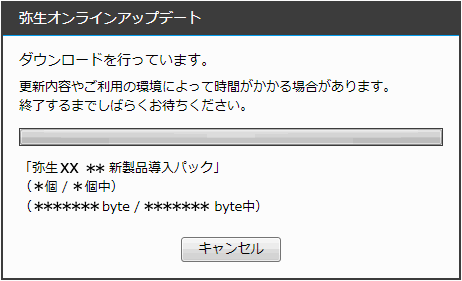
プログレスバーが最初からまったく進んでいない(緑のバーが表示されない)場合、セキュリティソフト等のファイアウォール機能によって通信が遮断されている可能性があります。
【対処方法】
セキュリティソフト等でプログラムの通信を許可する設定が必要です。
弥生製品を使用するためにセキュリティプログラムで通信を許可するファイル をご確認のうえ設定してください。
セキュリティソフト等の設定方法については、お使いのセキュリティソフト等のマニュアルをご覧いただくか、セキュリティソフト等の提供会社にご確認ください。
プログレスバーが少しずつゆっくり進むが時間がかかる
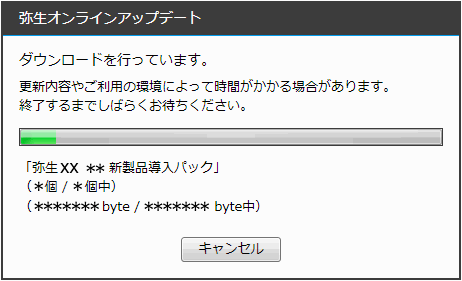
プログレスバーが少しずつゆっくり進んでいるが時間がかかる場合は、ネットワーク回線の状況によって処理に時間がかかっていることが考えられます。
【対処方法】
無線LANを使用している場合は、接続が不安定になっているため時間がかかっている可能性があります。
有線LANの環境で再度アップデートをお試しください。
また、お客さまの環境やネットワークの状況によってアップデートにかかる時間は異なります。
すぐにアップデートが行えない場合は[キャンセル]をクリックしてアップデートをキャンセルし、再度アップデートをお試しください。
オンラインアップデートで最新のプログラムをインストールしたい2つ以上のモジュールを同時にアップデートして時間がかかっている場合、1つずつ個別にアップデートすると正常に完了することがあります。
更新プログラムを選択する際に必要なモジュールのみチェックを付け、1つずつアップデートをお試しください。
プログレスバーが途中、または最後まで進んで止まってしまう
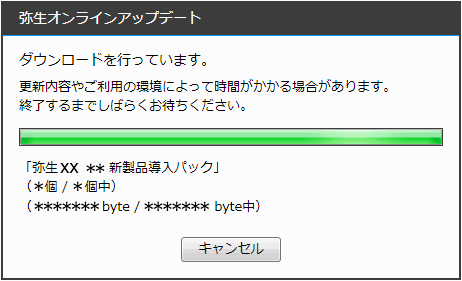
プログレスバーが半分ほど進んだところで止まってまったく動かない場合、または最後まで進んだところで止まってしまい次の画面に切り替わらない場合は、モジュールのダウンロード後にファイルを展開する処理で時間がかかっていると考えられます。
【対処方法】
お使いのOSやセキュリティソフト等によってはファイルの展開に時間がかかる場合がありますが、既にモジュールのダウンロードは完了しているため、しばらくすると画面が切り替わりアップデートが行われます。
そのまましばらくお待ちください。
お使いのOSやセキュリティソフト等によっては、ファイルの展開にかなり時間がかかる場合があります。
業務に支障がない時間に再度お試しください。
2つ以上のモジュールを同時にアップデートして時間がかかっている場合、1つずつ個別にアップデートすると正常に完了することがあります。
更新プログラムを選択する際に必要なモジュールのみチェックを付け、1つずつアップデートをお試しください。